Как сделать висячий отступ в Google Документах?
Висячий отступ – это когда вторая и последующие строки текста смещены вправо. Единственная первая строка будет касаться поля всей страницы. Пользователи могут легко использовать выступ в Документах Google так же, как и в любой другой программе обработки текста. Многие пользователи, которые плохо знакомы с висячими отступами, задаются вопросом, где найти эту опцию в Документах Google и как ее использовать. В этой статье мы покажем вам простые шаги, с помощью которых вы можете использовать висячий отступ в своих документах.
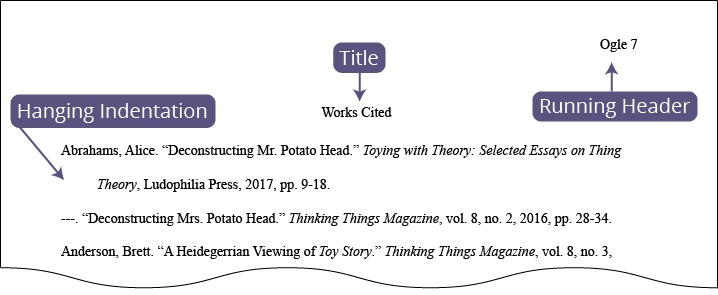 Висячие отступы в Google Документах
Висячие отступы в Google Документах
Программы для Windows, мобильные приложения, игры - ВСЁ БЕСПЛАТНО, в нашем закрытом телеграмм канале - Подписывайтесь:)
Использование висячего отступа в Google Документах
Параметр «Висячий отступ» можно найти в меню «Формат» в Документах Google. Есть два способа применить выступ к абзацу. Один из них – навести курсор на начало абзаца, а затем применить выступ. Другой – просто выделить весь абзац, а затем применить выступ. Вы также должны отключить висячий отступ, если вы все еще пишете после этого абзаца, потому что он все еще может отформатировать его как выступ. Теперь выполните следующие шаги и посмотрите, как это работает:
- Откройте свой браузер и перейдите в Гугл документы. Войдите в свою учетную запись Gmail, если вы еще не вошли в систему.
- Откройте уже доступный документ или просто создайте новый.
Примечание. Если вы создаете новый, введите текст, на котором вы хотите использовать выступ. - Теперь выберите абзац или просто щелкните в начале абзаца. Если вы применяете его для нескольких абзацев, просто выберите их все.
 Выбор абзаца
Выбор абзаца - Щелкните меню «Формат», выберите «Выровнять и отступ», а затем щелкните «Параметры отступа».
 Открытие параметров отступа
Открытие параметров отступа - Просто щелкните раскрывающееся меню «Специальный отступ» и выберите параметр «Висячий отступ». Вы можете оставить 0,5 по умолчанию.
 Применение висячего отступа
Применение висячего отступа - Нажмите кнопку «Применить», и вы заметите висящий отступ, примененный к вашему абзацу. Однако выступающий отступ будет автоматически применяться ко всему, что вы пишете под этим абзацем.
 Висячий отступ, примененный к абзацу
Висячий отступ, примененный к абзацу - Вы можете отключить висячий отступ для нового абзаца, выполнив те же действия, что и выше, и выбрав «Нет отступа». Он вернется к отступу по умолчанию.
Программы для Windows, мобильные приложения, игры - ВСЁ БЕСПЛАТНО, в нашем закрытом телеграмм канале - Подписывайтесь:)

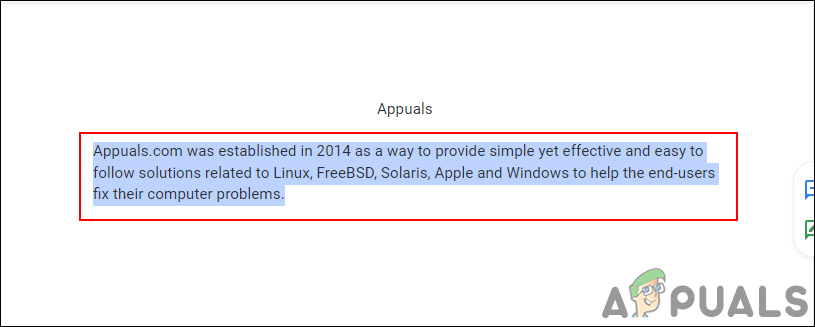 Выбор абзаца
Выбор абзаца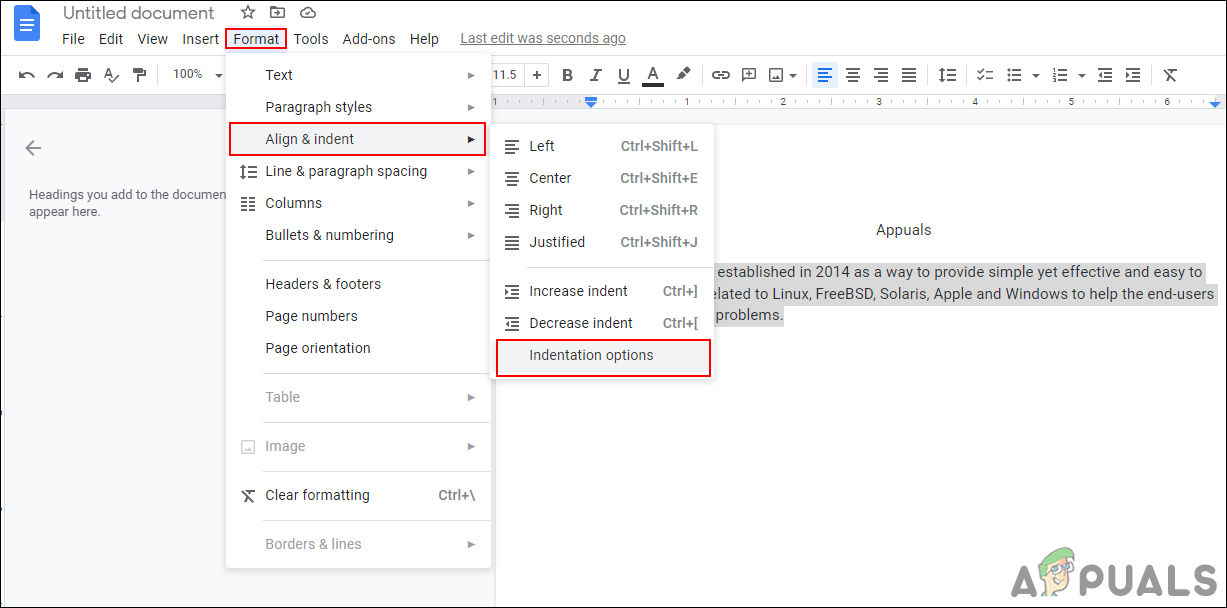 Открытие параметров отступа
Открытие параметров отступа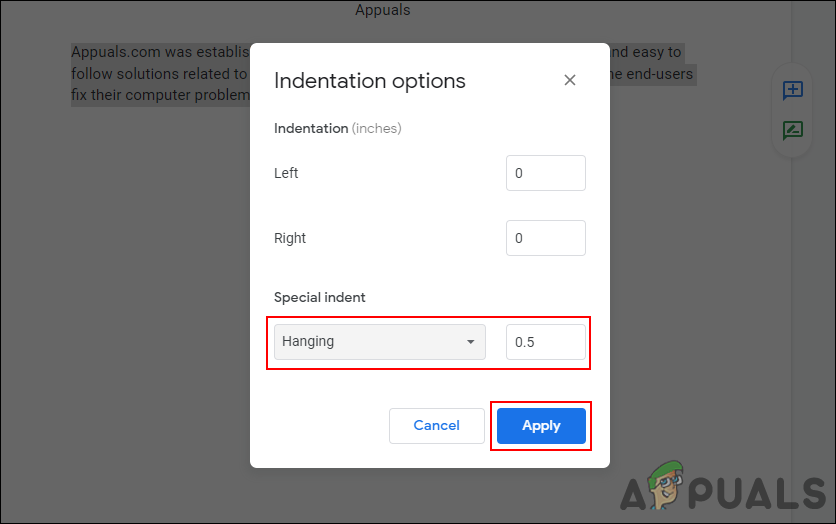 Применение висячего отступа
Применение висячего отступа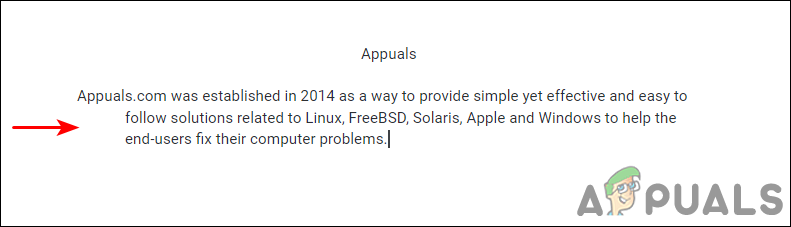 Висячий отступ, примененный к абзацу
Висячий отступ, примененный к абзацу